gitlab服务运维工作
Gitlab-ctl 使用
gitlab-ctl start #启动服务 gitlab-ctl stop #停止服务 gitlab-ctl restart #重启服务
检查服务的日志信息
gitlab-ctl tail redis #检查redis的日志 gitlab-ctl tail postgresql #检查postgresql的日志 gitlab-ctl tail gitlab-workhorse #检查gitlab-workhorse的日志 gitlab-ctl tail logrotate #检查logrotate的日 gitlab-ctl tail nginx #检查nginx的日志 gitlab-ctl tail sidekiq #检查sidekiq的日志 gitlab-ctl tail unicorn #检查unicorn的日志 gitlab-ctl status #检查服务状态
常见的问题如何检查和定位问题?
使用命令检查所有服务的状态
sudo gitlab-ctl status
检查服务状态如下
run: gitlab-workhorse: (pid 4752) 10862s; run: log: (pid 1077) 13288s run: logrotate: (pid 16553) 59s; run: log: (pid 1079) 13288s run: nginx: (pid 4764) 10861s; run: log: (pid 1076) 13288s down: postgresql: (pid 4770) 10860s; run: log: (pid 1073) 13288s run: redis: (pid 4778) 10860s; run: log: (pid 1072) 13288s run: sidekiq: (pid 4782) 10859s; run: log: (pid 1075) 13288s run: unicorn: (pid 4786) 10859s; run: log: (pid 1074) 13288s
定位问题
从服务状态信息中显示数据库postgresql的状态是down,即服务停止。
检查数据库postgresql的运行日志,检查出现什么错误?
$ sudo gitlab-ctl tail postgresql ==> /var/log/gitlab/postgresql/state <== ==> /var/log/gitlab/postgresql/current <== 2017-12-21_02:49:51.42192 FATAL: terminating connection due to administrator command 2017-12-21_02:49:51.42194 FATAL: terminating connection due to administrator command 2017-12-21_02:49:51.42194 LOG: autovacuum launcher shutting down 2017-12-21_02:49:51.42287 FATAL: terminating connection due to administrator command 2017-12-21_02:49:51.42289 FATAL: terminating connection due to administrator command 2017-12-21_02:49:51.42463 LOG: shutting down 2017-12-21_02:49:51.59345 LOG: database system is shut down 2017-12-21_02:50:43.38811 LOG: database system was shut down at 2017-12-21 02:49:51 GMT 2017-12-21_02:50:43.41991 LOG: database system is ready to accept connections 2017-12-21_02:50:43.42055 LOG: autovacuum launcher started
日志显示,数据库的访问权限应该是只有用户本身有读写执行的权限,用户组和其他用户不能有权限。
修改数据库数据的权限后,检查服务运行正常。
了解了问题的定位和解决方式,其他问题也很容易在日志中发现和解决,问题可能是磁盘空间少,用户权限错误或者其他原因。
gitlab管理员密码忘记,怎么重置密码,修改root用户密码
使用rails工具打开终端
sudo gitlab-rails console production
查询用户的email,用户名,密码等信息,id:1 表示root账号
user = User.where(id: 1).first
重新设置密码
user.password = ‘新密码‘ user.password_confirmation = ‘新密码‘
保存密码
user.save!
完整的操作ruby脚本
user = User.where(id: 1).first user.password = ‘新密码‘ user.password_confirmation = ‘新密码‘ user.save!
然后使用重置过的密码重新登录。
git 客户端下载地址:https://git-scm.com/download/win
Linux有关的可以直接yum 安装或者apt-get 安装
Centos: yum install git Ubuntu: apt-get install git
Gitlab 备份
使用Gitlab一键安装包安装Gitlab非常简单, 同样的备份恢复与迁移也非常简单. 使用一条命令即可创建完整的Gitlab备份:
gitlab-rake gitlab:backup:create
使用以上命令会在/var/opt/gitlab/backups目录下创建一个名称类似为1393513186_gitlab_backup.tar的压缩包, 这个
压缩包就是Gitlab整个的完整部分, 其中开头的1393513186是备份创建的日期.
Gitlab 修改备份文件默认目录
vim /etc/gitlab/gitlab.rb gitlab_rails['backup_path'] = '/mnt/backups'
/mnt/backups修改为你想存放备份的目录即可, 修改完成之后使用gitlab-ctl reconfigure命令重载配置文件即可.
Gitlab 自动备份
定时任务,实现每天凌晨1点进行一次自动备份:
0 1 * * * /opt/gitlab/bin/gitlab-rake gitlab:backup:create
Gitlab 恢复
同样, Gitlab的从备份恢复也非常简单:
#先停止相关数据连接服务 gitlab-ctl stop unicorn gitlab-ctl stop sidekiq # 从1393513186编号备份中恢复 gitlab-rake gitlab:backup:restore BACKUP=1393513186 # 启动Gitlab sudo gitlab-ctl start
Gitlab迁移
迁移如同备份与恢复的步骤一样, 只需要将老服务器/var/opt/gitlab/backups目录下的备份文件拷贝到新服务器上的/var/opt/gitlab/backups 即可(如果你没修改过默认备份目录的话). 但是需要注意的是新服务器上的Gitlab的版本必须与创建备份时的Gitlab版本号相同. 比如新服务器安装的是最新的7.60版本的Gitlab, 那么迁移之前, 最好将老服务器的Gitlab 升级为7.60在进行备份.
参考文档:
https://www.cnblogs.com/topicjie/p/7106960.html
安装文档请参考: https://about.gitlab.com/downloads/#centos6
使用文档请参考: http://doc.gitlab.com/omnibus/
Git灾备方法参考: http://segmentfault.com/a/1190000002439923
GITLAB下载: https://about.gitlab.com/downloads/archives/
官方文档参考: http://doc.gitlab.com/omnibus/
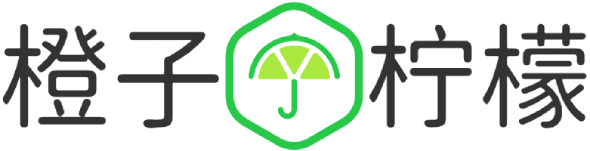
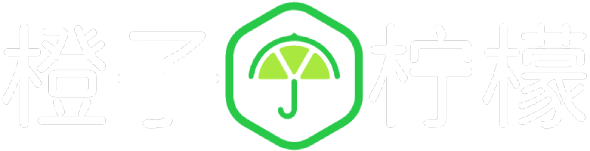








 桂ICP备16010384号-1
桂ICP备16010384号-1
停留在世界边缘,与之惜别